Cómo añadir una decklist Yu-Gi-Oh! a deseos
Cómo añadir una decklist a deseos
Crea una nueva Wants List
Sigue las instrucciones aquí para crear una nueva Wants List.
Pega tu decklist en el campo
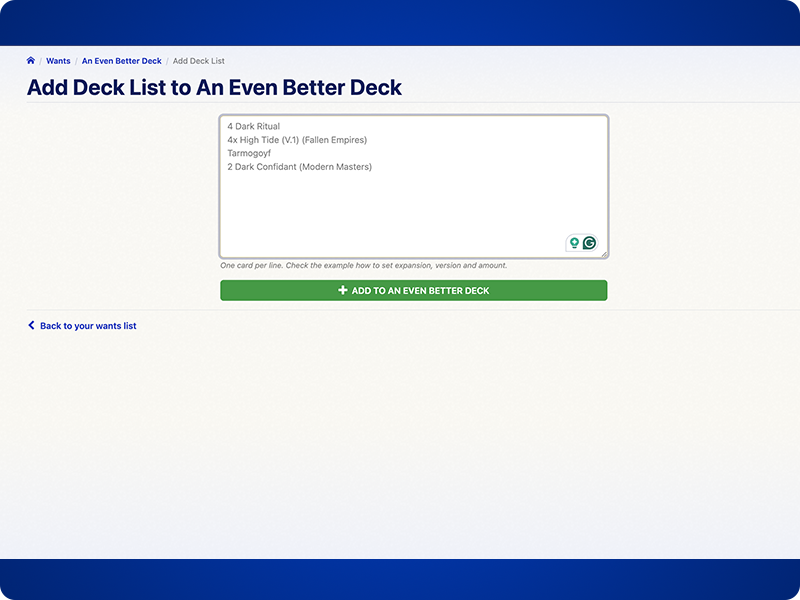
Pulsa el botón verde «Añadir»
Formas aceptadas de ingresar cartas en una Wants List
Una carta por línea
Aquí tienes tres ejemplos de entradas en una decklist Yu-Gi-Oh!:
Después de añadir una decklist, aparecerá un mensaje.
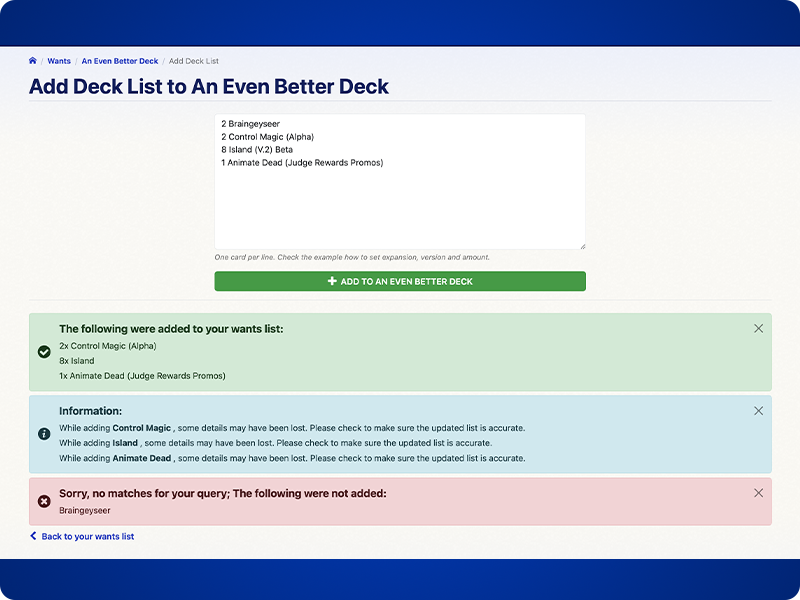
Después de añadir una lista de barajas, aparecerá un mensaje. Hay tres tipos de mensajes:
: Se han añadido los siguientes elementos a tu lista de deseos: lista las cartas que se han añadido a la lista de deseos
: Lo sentimos, no hay resultados para tu búsqueda. No se han añadido los siguientes: cartas que no se han podido añadir, comprueba la ortografía, el formato, etc.
: Información: ya se ha añadido una carta, asegúrate de que tu versión específica se ha añadido a la lista